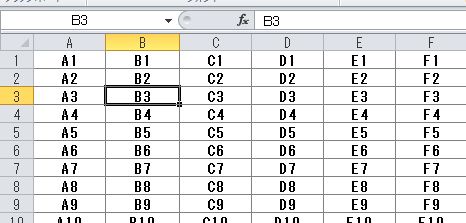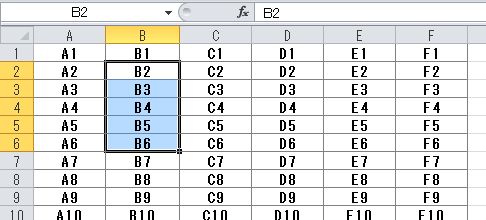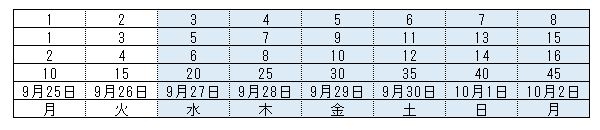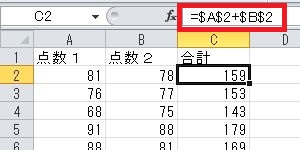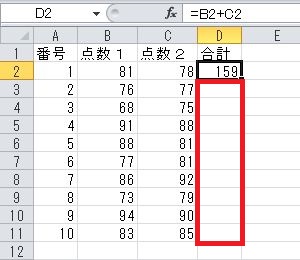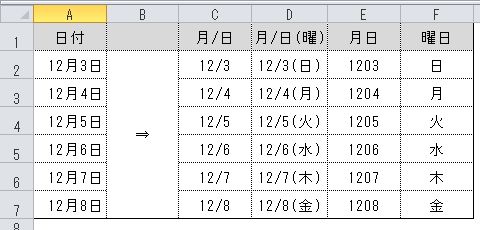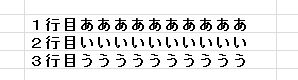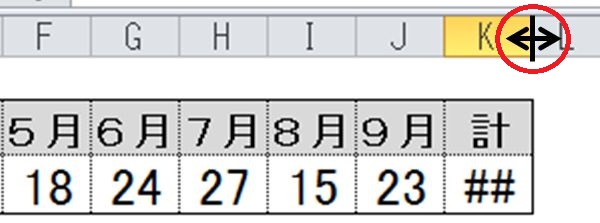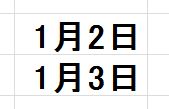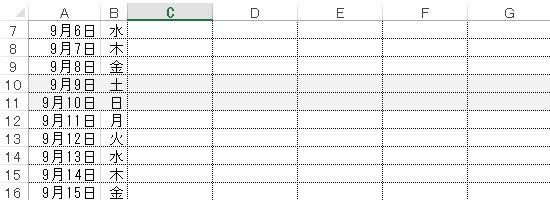校務ICT支援ルーム

エクセル基礎のキソ(1)セルの表し方
エクセルでは、ひとつひとつのマス目のことをセルといいます。
このセルは、「A1」「B3」のように場所を表わす方法が決まっています。
例えばエクセルで計算をする際には、A1のセルとA2のセルを足してA3に表示するというような指定の仕方をします。このため、セルの場所を指す方法を知っておく必要があります。
| セルの場所 |
|---|
|
|
セルの場所は列と行の位置をもとに決まります。
- 列…横に分けられているもの(上の図では、A,B,C…)
- 行…縦に分けられているもの(上の図では、1,2,3…)
上の図では「B3」が選択されています。
選択されると、そのセルが太い線で囲まれます。また、一番上の「A,B,C…」の部分と、一番左の「1,2,3…」の部分も色が変わります。
A,B,Cが表示されない
エクセルの設定によっては一番上の表示が「A,B,C…」でなく、「1,2,3…」となる場合もあります(下図参照)。
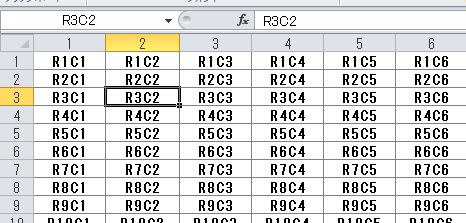
これは「R1C1」参照形式と呼ばれ、行と列の位置を数字で表す方式です。
- R…Row(行)
- C…Column(列)
上の図では「R3C2」が選択されています。
「R3C2」は3行目で2列目のセルという意味です。
A,B,C…で表示させるには
「R1C1」参照形式ではなく「ABC…」で表示させるには下記の設定を変更します。
メニュー「ファイル」→「オプション」
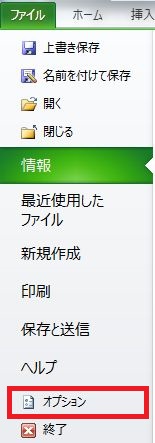
エクセルのバージョンにより「ファイル」メニューの見た目が違いますが、「オプション」を選択することは同じです。
「数式」→「R1C1参照形式を使用する」のチェックを外す
Excelのオプション画面が表示されるので、この画面で左メニュー「数式」を選択し、数式の処理のところにある「R1C1参照形式を使用する」のチェックを外します。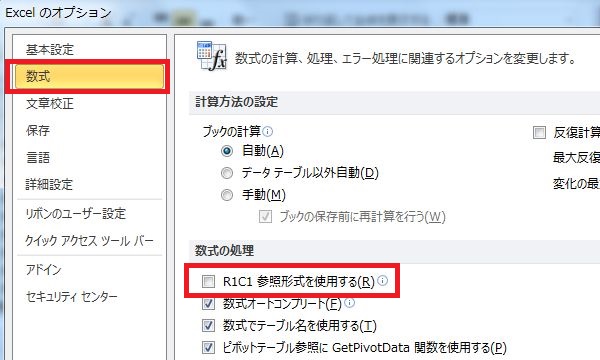
これで列の部分が「ABC…」で表示されるようになります。
「R1C1」方式よりも「ABC…」で表示される「A1」方式のほうが分かりやすいです。特別な理由がない限りは「R1C1参照形式を使用する」のチェックを外しておくことをオススメします。